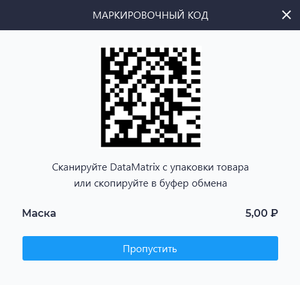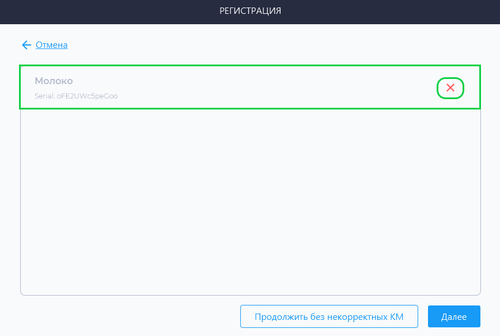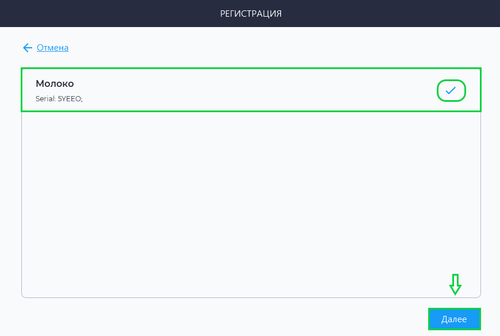Продажа маркированной продукции в приложении БИФИТ Касса Desktop: различия между версиями
Merkulov (обсуждение | вклад) |
Merkulov (обсуждение | вклад) |
||
| Строка 57: | Строка 57: | ||
* В карточке товара: | * В карточке товара: | ||
** Заполните все поля | ** Заполните все поля | ||
** | ** Установите чекбокс в поле '''Дробное количество''' | ||
** | ** Выберите тип маркировки | ||
** | ** Нажмите '''''Сохранить''''' | ||
* | |||
После добавления карточки товара можно приступать к продаже, для этого: | |||
* Выберите из справочника товаров весовой маркированный товар и нажмите на его поле | |||
* Перед Вами отобразится окно '''Маркировочный код''', в котором будет отображено уведомление о необходимости считывания DataMatrix с упаковки товара | |||
* Сканируйте DataMatrix с упаковки | |||
* Далее в следующем окне укажите вес товара | |||
** Система автоматически посчитает стоимость товара в поле '''Подытог''' | |||
* Нажмите кнопку '''''Добавить''''' | |||
После совершения вышеописанных действий весовой маркированный товар будет добавлен в чек. | |||
Версия 16:35, 20 января 2023
Маркировка - это контрольно-идентификационный знак (КиЗ), который размещают на упаковке, ярлыке, этикетке или таре.
Для начала потребуется добавить номенклатурную позицию в справочник товаров, указав признак маркировки в карточке товара. (см.Работа со справочником товаров )
После создания карточки товара, существует несколько вариантов развития событий:
Если в Личный кабинет БИФИТ Бизнес не были загружены коды маркировки.
При добавлении товара в чек необходимо сканировать код маркировки с упаковки товара. При условии, что в систему не были загружены коды маркировки, приложение выдаст ошибку Неизвестный код маркировки. Для решения данной проблемы необходимо:
- Либо загрузить коды маркировки в Личный кабинет БИФИТ Бизнес
- Либо отключить настройку Контроль кодов маркировки в приложении Касса Розница Desktop (настройка сверяет коды маркировки загруженные в Личный кабинет БИФИТ Бизнес со сканируемыми)
Если в Личный кабинет БИФИТ Бизнес были загружены коды маркировки.
При добавлении товара в чек необходимо сканировать код маркировки с упаковки товара. При сканировании неверного кода маркировки уведомление выдаст ошибку Неизвестный код маркировки. Для корректной работы:
- Загрузите неизвестный код маркировки в Личный кабинет БИФИТ Бизнес
- Повторите операцию
После сканирования кода маркировки товар будет добавлен в чек. Далее необходимо:
- Нажать кнопку Оплатить
- На экране появится окно проверки кода маркировки через ОИСМ
- Ожидайте проверки кода маркировки
- В момент проверки кода(ов) маркировки через ОИСМ в окне становится доступной кнопка Продолжить без некорректных КМ.
Кнопка становится доступна в случаях:- Когда касса отправила запрос на сервер ОИСМ и не получила от него ответ
- Когда сервер ОИСМ определил, что проверяемые коды маркировки невалидны
- В момент проверки кода(ов) маркировки через ОИСМ в окне становится доступной кнопка Продолжить без некорректных КМ.
- В случае успешной проверки нажмите кнопку Далее
- Укажите тип оплаты Наличными/Безналичными
- Укажите СНО
- Нажмите кнопку Оплатить
- ОИСМ это оператор информационных систем маркировки, который осуществляет мониторинг всех продаваемых товаров, подлежащих обязательной маркировке.
- Окно проверки маркировки через ОИСМ не будет появляться при работе через облачную кассу.
- Если нажать на кнопку Пропустить в окне сканирования кода с упаковки, товар будет добавлен в чек без учета кода маркировки.
- Загрузка кодов маркировки в Личный кабинет БИФИТ Бизнес позволит кассиру избежать ошибок при продаже маркированной продукции.
- Важно! Совершать продажу без проверки кода(ов) маркировки "Не запрещено" законодательством.
Продажа весового маркированного товара
Для продажи весового маркированного товара в приложении Касса Розница Desktop необходимо совершить следующие действия:
- Перейти в раздел Товары
- Нажать кнопку Добавить товар
- В карточке товара:
- Заполните все поля
- Установите чекбокс в поле Дробное количество
- Выберите тип маркировки
- Нажмите Сохранить
После добавления карточки товара можно приступать к продаже, для этого:
- Выберите из справочника товаров весовой маркированный товар и нажмите на его поле
- Перед Вами отобразится окно Маркировочный код, в котором будет отображено уведомление о необходимости считывания DataMatrix с упаковки товара
- Сканируйте DataMatrix с упаковки
- Далее в следующем окне укажите вес товара
- Система автоматически посчитает стоимость товара в поле Подытог
- Нажмите кнопку Добавить
После совершения вышеописанных действий весовой маркированный товар будет добавлен в чек.